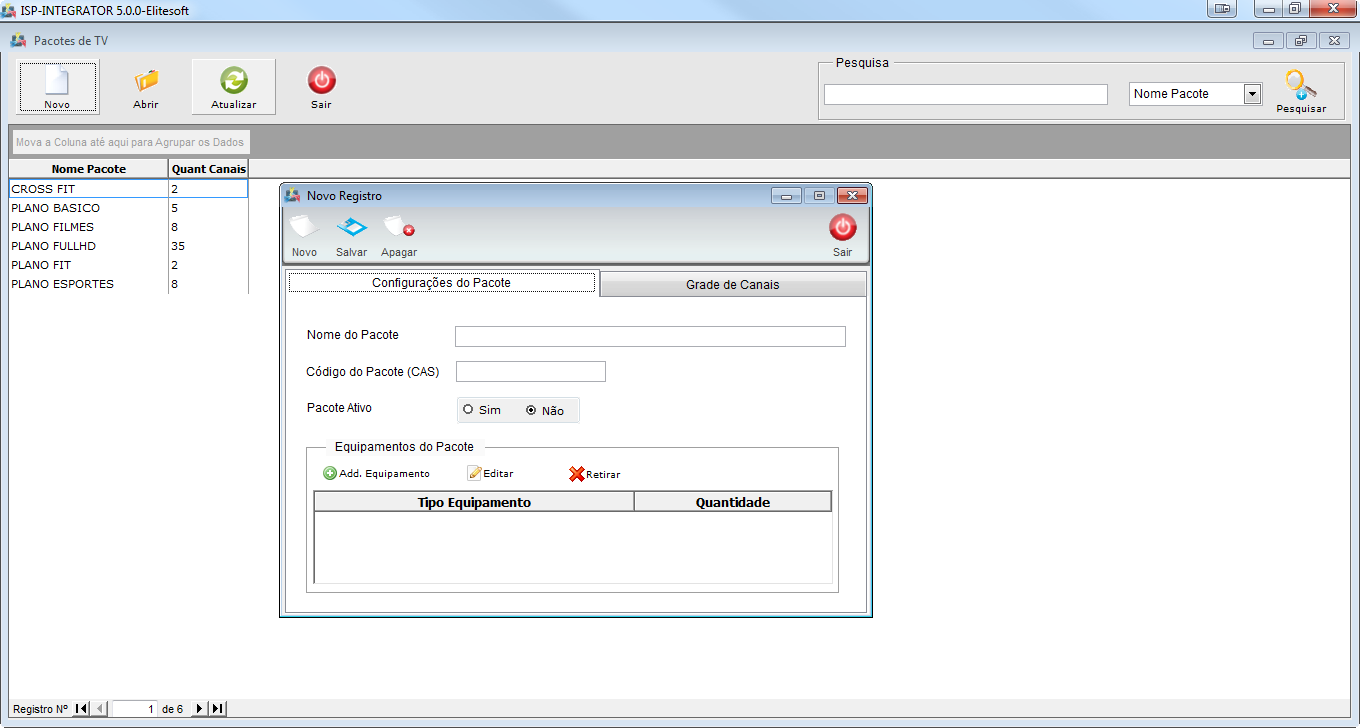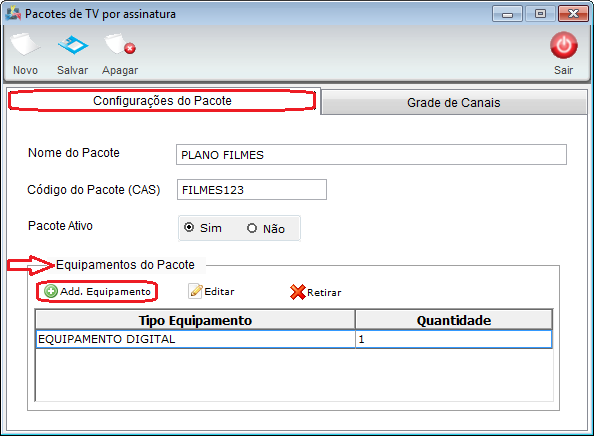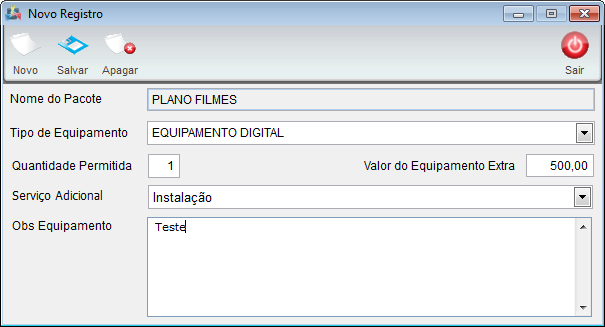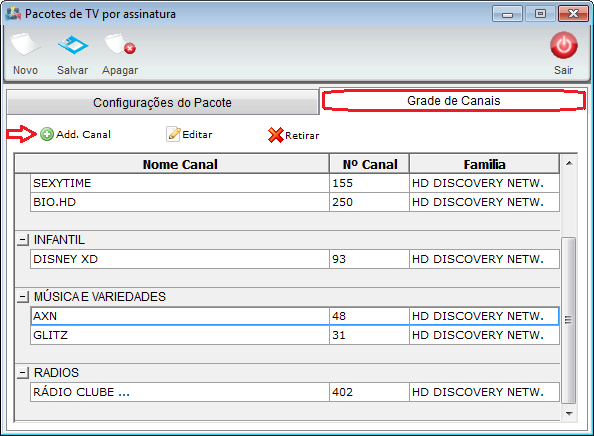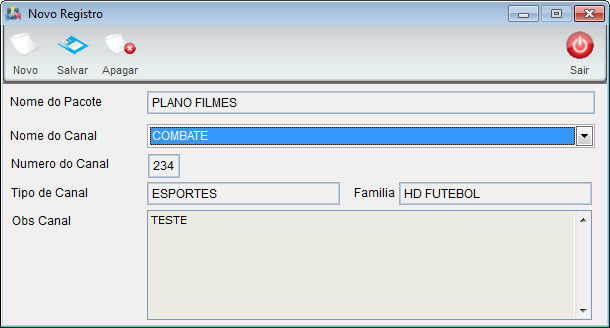Mudanças entre as edições de "ModuloDesktopPacotesTv"
m (Protegeu "ModuloDesktopPacotesTv" ([edit=sysop] (indefinido) [move=sysop] (indefinido))) |
(.) |
||
| Linha 6: | Linha 6: | ||
[[ModuloDesktopModuloTv|« Voltar]] | [[Página_principal|« Principal]] | [[ModuloDesktopModuloTv|« Voltar]] | [[Página_principal|« Principal]] | ||
| − | == | + | == Pacotes de TV == |
{| style="border-collapse: collapse; border-width: 1px; border-style: solid; margin-left:auto; margin-right:auto; border-color: #99CCFF" align="center" | {| style="border-collapse: collapse; border-width: 1px; border-style: solid; margin-left:auto; margin-right:auto; border-color: #99CCFF" align="center" | ||
Edição das 17h02min de 6 de março de 2017
Pacotes de TV
| |

|
Através do módulo "Pacotes de TV" são cadastrados os pacotes de canais de TV a serem oferecidos aos clientes. |
1) Na Tela de "Pacotes de TV", serão criados os pacotes de canais para comercialização aos clientes.
1.1) Clicando em "Novo" exibirá a tela "Pacotes de TV por assinatura" no botão "Configurações do Pacote" preencha os campos.
- Nome do Pacote: Informe o nome do pacote de TV.
- Código do Pacote (CAS): Informe o código CAS(CAS ou sistema de acesso condicional, é um modo digital de transmissão de canais de TV através de uma set-top box (STB). Os sinais de transmissão são criptografadas e telespectadores precisa comprar um set-top box para receber e decodificar o sinal).
- Pacote Ativo: Informe Sim ou Não.
- Equipamentos do Pacote: Informe os dados do equipamento.
1.2) No campo "Equipamentos do Pacote" clicando no botão "Add.Equipamento" exibirá a tela "Novo Registro" para cadastrar o Equipamento vinculado.
- Nome do Pacote: Apresenta o nome do pacote de plano cadastrado.
- Tipo de Equipamento: Selecione o tipo de equipamento.
- Quantidade Permitida: Informe a quantidade de equipamento.
- Valor do Equipamento Extra: Informe o valor do equipamento.
- Serviço Adicional: Selecione o serviço adicional.
- Obs Equipamento: Informe (se houver) a observação do Equipamento.
1.3) No botão "Grade de Canais" exibirá o "Nome do Canal", "Número do Canal", e Família do canal cadastrado.
1.4) Clicando no botão "Add.Canal" exibirá a tela "Novo Registro" para adicionar um novo canal ao Pacote.
- Nome do Pacote: Apresenta o nome do Pacote vinculado.
- Nome do Canal: Selecione o nome do canal cadastrado.
- Número do Canal: Apresenta o número do canal cadastrado.
- Tipo de Canal: Apresenta o tipo de canal cadastrado.
- Familia: Apresenta a família do canal cadastrada.
- Obs Canal: Informe (se houver) a observação do Canal.